En este artículo, se demostrará la creación del directorio usando.
¿Cómo crear un directorio en PowerShell?
Estos enfoques se pueden usar para crear un directorio en PowerShell:
Método 1: use el cmdlet 'Nuevo elemento' para crear un directorio
El cmdlet “ Nuevo artículo ” en PowerShell crea un nuevo elemento, como un archivo o una carpeta. Utiliza el “ -Tipo de artículo ' y el ' -Camino ” parámetros para crear un directorio con el nombre y la ubicación deseada.
Ejemplo
Esta demostración creará un nuevo directorio en PowerShell:
Nuevo artículo -Tipo de artículo Directorio -Camino C:\Doc\Nuevo_1 -Fuerza
Según el código anterior:
- Primero, agregue el ' Nuevo artículo ” cmdlet, luego especifique el “ -Tipo de artículo ” parámetro y definir el valor “ Directorio ” a eso.
- Luego, especifique el “ -Camino ” y defina la ruta junto con el nombre del archivo que se creará.
- Por último, agregue un ' -Fuerza ” parámetro para sobrescribir la carpeta existente:
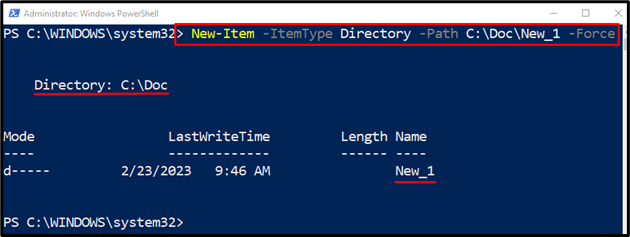
Método 2: use el objeto del sistema de archivos para crear un directorio
El objeto del sistema de archivos es otro método que se puede usar para crear un nuevo directorio en una ruta o carpeta especificada en PowerShell.
Ejemplo
Esta ilustración creará un nuevo directorio en PowerShell:
Según el código anterior:
- Primero, agregue el ' System.IO.Directory ” Clase .NET para buscar el directorio de clase .NET y luego llamar al “ Crear directorio() ” método para crear un nuevo directorio.
- Agrega la ruta del directorio seguida del nombre dentro del método “CreateDirectory()”:
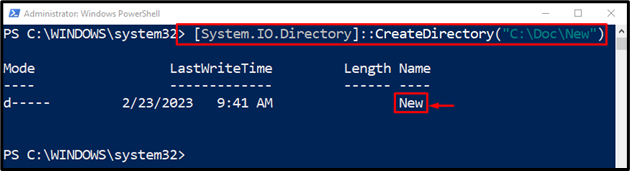
Método 3: use el cmdlet 'mkdir' para crear un directorio en PowerShell
El ' mkdir El cmdlet en PowerShell crea un directorio en el directorio de trabajo actual. Sin embargo, si la ruta está definida, creará un directorio en ella. Más específicamente, es un alias del “ Nuevo artículo cmdlet.
Ejemplo
En este caso, se creará un nuevo directorio utilizando el ' mkdir cmdlet:
De acuerdo con el código anterior:
- Primero, agregue el ' mkdir ” cmdlet y luego especifique la dirección del directorio junto con el nombre de la dirección que se creará:
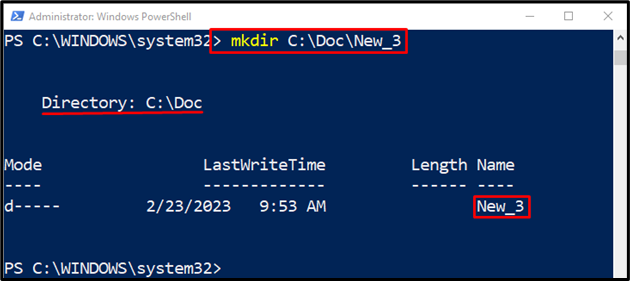
Método 4: use el cmdlet 'md' para crear un directorio en PowerShell
El ' Maryland El cmdlet también se puede usar para crear un nuevo directorio en una ruta específica usando PowerShell. Es un alias del “ mkdir cmdlet.
Ejemplo
Esta ilustración creará un directorio en PowerShell usando el cmdlet 'md':
Según el código anterior:
- Primero, especifique el “ Maryland ” cmdlet y luego agregue la carpeta junto con su nombre para crear:
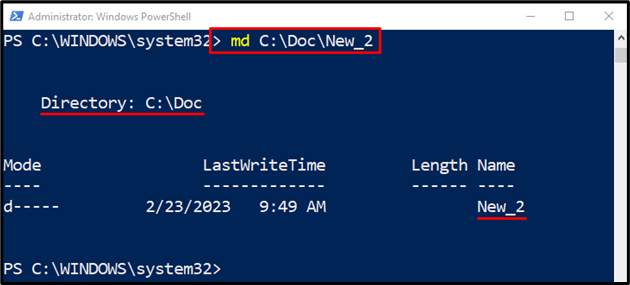
Eso fue todo sobre la creación de directorios en PowerShell.
Conclusión
El directorio en PowerShell se puede crear usando varios cmdlets. Estos cmdlets incluyen ' Nuevo artículo ”, “ mkdir ', o ' Maryland ”. Para crear un directorio, primero agregue el cmdlet correspondiente y luego especifique el directorio junto con el nombre del archivo. Este artículo ha seguido una guía para crear un nuevo directorio en PowerShell.